Bixby er Samsungs smart virtuelle assistent, der kommer på alle dens moderne enheder. Nogle mennesker synes assistenten er nyttig, mens mange vil deaktivere Bixby og slippe af med det helt.
Vi viser dig, hvordan du deaktiverer Bixby og alle dens forskellige aspekter, f.eks. Bixby-hjemmepanelet og Bixby-rutinerne. Hvis din telefon har en dedikeret Bixby-knap, vil vi guide dig gennem, hvordan du deaktiverer dette eller omplacerer det til noget andet.
Hvad er Bixby?
Du kender måske Google Assistant, Amazons Alexa eller Apples Siri. Disse er alle virtuelle assistenter. Bixby er Samsungs forsøg på funktionalitet og har eksisteret siden Galaxy S8-telefonen.
Bixby hjælper dig med at udføre opgaver på din enhed, som at ringe til folk, oprette kalenderbegivenheder eller søge på nettet. Assistenten integreres i mange dele af din enhed, f.eks. Kameraet og startskærmen. For at finde ud af, hvad du kan gøre med Bixby, se hvordan man bruger Bixby på din Samsung-telefon 4 måder at bruge Bixby på din Samsung-telefon Hvis du har en Samsung-telefon, skal du tjekke alt, hvad Bixby kan gøre. Her er et kig på de mest nyttige funktioner, som Bixby Home. Læs mere .
Sådan deaktiveres eller ombrydes Bixby-knappen
Du kan deaktivere eller ombinde Bixby-knappen på din Samsung-telefon, men metoden afhænger af din enhedsmodel. Dette skyldes, at ældre enheder har en dedikeret Bixby-knap, mens nyere enheder integrerer den i tænd / sluk-knappen.
Da Bixby-kompatible enheder første gang blev lanceret, tilbød Samsung ikke nogen metode til at omfatte eller deaktivere knappen. Det er siden ændret med One UI 2.0-opdateringen. Som sådan antager instruktionerne herunder, at din enhed er opdateret. Gå til for at kontrollere Indstillinger> Softwareopdatering> Download og installer.
Sådan deaktiveres Bixby-knappen på note 10, note 10+ og Galaxy S20
På disse enheder aktiveres Bixby ved at holde tænd / sluk-knappen nede. For at deaktivere dette skal du stryge op på startskærmen for at få adgang til dine apps og gå til Indstillinger> Avancerede funktioner> Sidetast. Under tryk og hold, tryk på Sluk menuen.
Bemærk, at du også kan ændre eller deaktivere Dobbelttryk funktionalitet her. Vælg en af disse, hvis du vil Hurtig start kamera eller Åbn app. Hvis du vælger sidstnævnte, skal du trykke på tandhjul ikon for at vælge appen.
Sådan fjernes og deaktiveres Bixby-knappen på S8, S9, S10, Note 8 og Note 9
Disse enheder har en fysisk knap specifikt til Bixby. Samsung lader dig ændre knappen igen for at gøre noget andet.
Hvis du vil deaktivere knappen helt, har du brug for en tredjepartsapp.
Genmonter Bixby-knappen
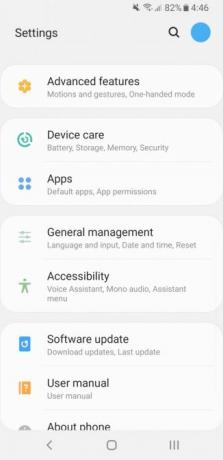

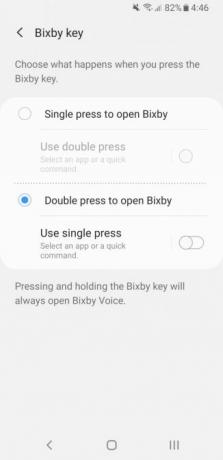
Hvis du vil ændre knappen igen til noget andet, skal du stryge op på startskærmen for at få adgang til dine apps og gå til Indstillinger> Avancerede funktioner> Bixby-tast.
Hvis du ikke er logget ind på din Samsung-konto, skal du gøre det, før du kan ændre indstillingerne her. Hvis det er tilfældet, ser du en Kom igang knappen øverst, som du skal trykke på. Følg guiden, og vend derefter tilbage til indstillingsskærmen.
Tap Tryk to gange for at åbne Bixby. Selvom dette ikke deaktiverer knappen helt, betyder det dog, at du har mindre sandsynlighed for, at du ved en fejltagelse åbner Bixby.
Hvis du stadig vil bruge knappen til noget, skal du trykke på Brug et enkelt tryk. Skub skifteren øverst til På, vælg derefter enten Åbn app eller Kør hurtig kommando. Du bliver derefter nødt til at vælge app eller kommando.
Deaktiver Bixby-knappen


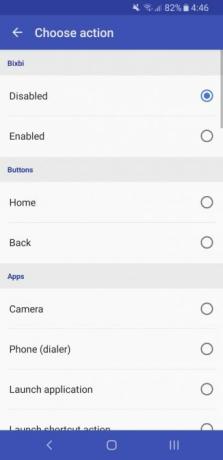
For at deaktivere Bixby-knappen helt, skal du bruge en app kaldet bxActions. Download og start appen for at starte. Skub i hovedmenuen Bixbi-knap tændt, tryk derefter på Bixbi-knap> Enkelt tryk.
Øverst under Bixbi, tryk på handicappet. Alternativt kan du rulle ned og vælge en alternativ app eller handling. Hvis du vælger at gøre det, skal du gå tilbage på en side og følge Lås op for flere funktioner instruktioner til at forbedre oplevelsen, som at være i stand til at bruge Bixby-knappen uden at vågne skærmen.
Hent:bxActions (Gratis, køb i appen tilgængelig)
Sådan deaktiveres Bixby-rutiner
Bixby Routines kontrollerer automatisk aspekter af din telefon baseret på dine brugsmønstre og præferencer. Du kan også oprette dine egne rutiner, som at sætte telefonen på tavs på et bestemt tidspunkt hver aften.
For at deaktivere Bixby Routines skal du stryge op på startskærmen for at få adgang til dine apps. Tap Indstillinger> Avancerede funktioner. Tryk derefter på afbryderen Bixby rutiner for at slukke for det.
Alternativt, hvis du bare vil deaktivere bestemte rutiner i stedet for hele funktionen, skal du trykke på Bixby-rutiner> Mine rutiner, brug derefter kontakten ved siden af en rutine for at slukke den.
Sådan deaktiveres Bixby stemmegenkendelse
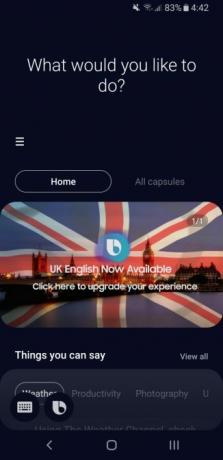
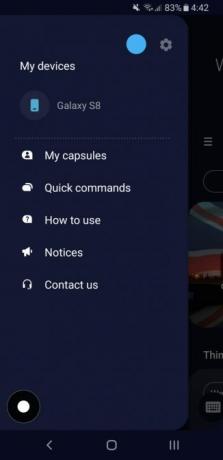
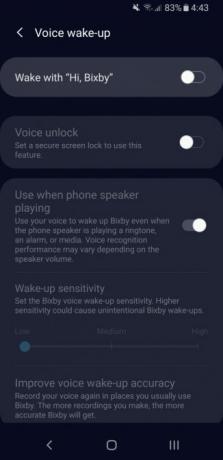
Med Bixby Voice kan du styre din telefon ved at tale med den. For eksempel kan du bede den om at tænde din lommelygte eller sms-en til nogen. Det er dybest set en håndfri måde at få adgang til den virtuelle Bixby-assistent.
Bixby Voice aktiveres, når du siger “Hej, Bixby.” Du kan dog let deaktivere dette.
Stryg op på startskærmen for at få adgang til dine apps og tryk på Bixby. Tryk på Hamburger menu øverst til venstre efterfulgt af gearikon. Rul ned, og tryk på Stemmevækning, brug derefter knappen for at dreje Vågn op med "Hej, Bixby" af.
Sådan deaktiveres Bixby Home / Samsung Daily

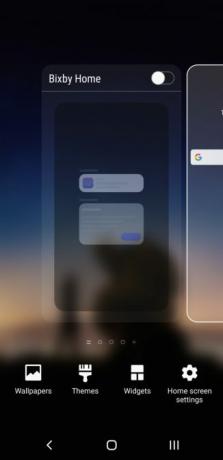
Til venstre for din startskærm er der et panel kaldet Samsung Daily. Alternativt, hvis du ikke har den nyeste Samsung-enhed eller Android-opdatering, kaldes den Bixby Home.
Uanset hvad det kaldes, fungerer panelet som en feed-aggregator. Det viser kort fra forskellige apps og tjenester, ligesom hvordan Google Discover fungerer Hvad er Google Discover? Sådan bruges Google Feed på AndroidHer er en forklaring af Google Discover, hvordan Google-kort fungerer, og hvordan du tilpasser dit feed for at gøre det mere nyttigt. Læs mere . Hvis du aldrig ser på Samsung Daily, kan du deaktivere det, så du ikke ved hånden stryger hen til det.
For at gøre dette, skal du klemme på hjemmeskærmen med to fingre for at få panelforvaltning. Stryg til højre for at gå hen over til Samsung Daily-panelet, og tryk derefter på skiftet øverst til højre for at deaktivere det.
Tilpas din Samsung-telefon
Selvom Samsung-telefoner ser fantastiske ud og har gode grænseflader, finder mange mennesker Bixby en dårlig erstatning for Google Assistant. Ikke desto mindre fortsætter Samsung med at forbedre sin funktionalitet og gøre den mere nyttig, så du kan prøve at bruge Bixby igen i fremtiden.
Hvis du vil gøre din telefon endnu bedre, skal du kende nogle vigtige måder at tilpasse din Samsung-telefon 10 væsentlige måder at tilpasse din Samsung-telefon påHvis du har en Samsung Galaxy- eller Galaxy Note-enhed, må du ikke lide under standarderne. Gør din enhed til din egen med disse tip. Læs mere .
Affiliate-afsløring: Ved at købe de produkter, vi anbefaler, hjælper du med at holde webstedet i live. Læs mere.
Joe blev født med et tastatur i hænderne og begyndte straks at skrive om teknologi. Han har en BA (Hons) i erhvervslivet og er nu en fuldtids freelance skribent, der nyder at gøre teknologi enkel for alle.